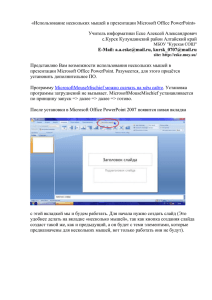Создание презентации с использованием
advertisement
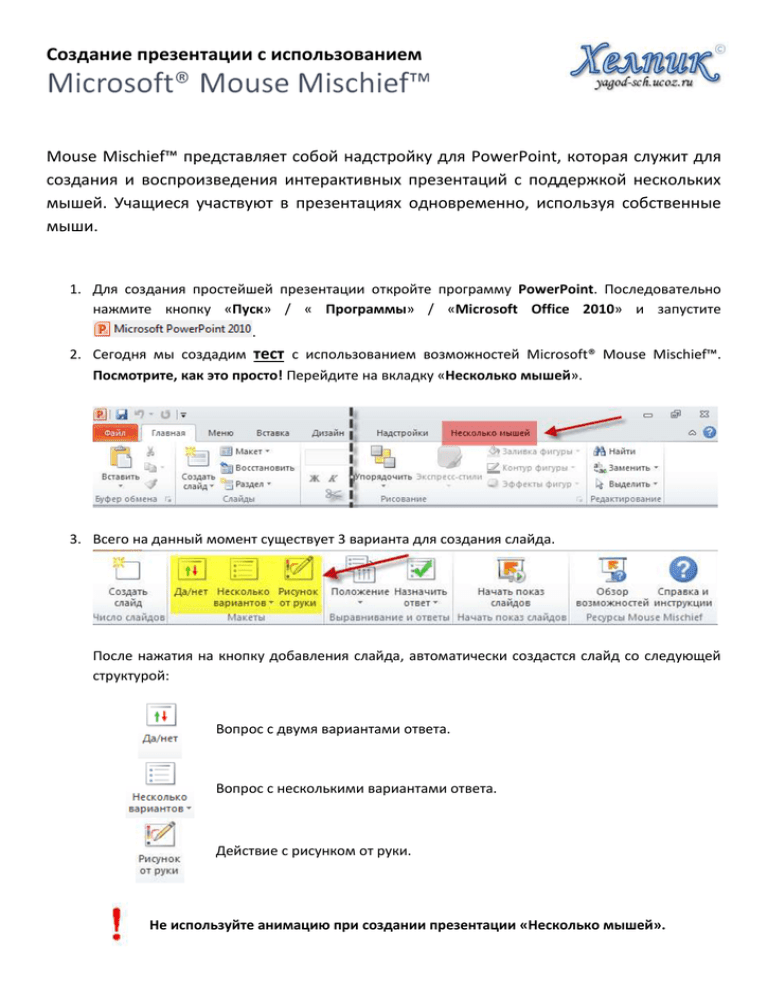
Создание презентации с использованием Mouse Mischief™ представляет собой надстройку для PowerPoint, которая служит для создания и воспроизведения интерактивных презентаций с поддержкой нескольких мышей. Учащиеся участвуют в презентациях одновременно, используя собственные мыши. 1. Для создания простейшей презентации откройте программу PowerPoint. Последовательно нажмите кнопку «Пуск» / « Программы» / «Microsoft Office 2010» и запустите . 2. Сегодня мы создадим тест с использованием возможностей Microsoft® Mouse Mischief™. Посмотрите, как это просто! Перейдите на вкладку «Несколько мышей». 3. Всего на данный момент существует 3 варианта для создания слайда. После нажатия на кнопку добавления слайда, автоматически создастся слайд со следующей структурой: Вопрос с двумя вариантами ответа. Вопрос с несколькими вариантами ответа. Действие с рисунком от руки. Не используйте анимацию при создании презентации «Несколько мышей». 4. Приступим! Создайте пустой слайд и добавьте на него название теста «Есть ли жизнь на Марсе?». Для этого на ленте выберите вкладку «Вставка» «WordArt», выбрав соответствующий стиль для будущего названия, введите текст и разместите его по центру слайда. 5. Вернитесь к вкладке «Несколько мышей», нажмите «Создать слайд» и добавьте слайд «с двумя вариантами ответа», для этого нажмём . В верхней части слайда, в поле «Текст слайда» введём «Есть ли жизнь на Марсе?». На «рабочем столе», в папке «Несколько Мышей», есть фотография nlo.jpg, которую необходимо добавить на слайд. Если Вы знаете точный ответ, на Ваш вопрос, укажите его, выбрав в вкладке «Назначить ответ» правильный вариант. Получится, примерно, такой слайд: 6. Для добавления нового слайда, нажмите кнопку «Создать слайд», затем вкладка «Несколько вариантов», нам достаточно сделать 4 варианта. Фото с сайта: http://www.poken.se/_project/_media/_gfx/products/BRND_spark_web-martian_conf-external.jpg Получится, такой слайд: 7. Добавьте ещё один слайд. Для этого ещё раз, нажмите кнопку , затем добавьте в презентацию ещё один элемент, это (действие с рисунком от руки). 8. Добавьте на слайд заголовок «Выберите цвет и соедините название планеты с её изображением». 9. Разместим на слайде 2 надписи (Вставка/WordArt) «Марс» и «Земля» и 2 рисунка (Вставка/Рисунок). Рисунки находятся в папке «Несколько Мышей» на рабочем столе. Получится, такой слайд: Всё готово к запуску презентации! Нажмите Подтвердите запуск презентации с использованием нескольких мышек, нажмите «Да». При каждом воспроизведении презентации необходимо выполнить несколько шагов для обеспечения возможности участия учащихся. 10. Необходимо идентифицировать указатель мыши для учителя. Для этого подведите курсор к оранжевому прямоугольнику и нажмите клавишу Enter. Указатель примет форму «Оранжевой стрелки». 11. Выбираем режим работы «Индивидуальный». На каждом слайде с поддержкой нескольких мышей учащиеся используют собственные мыши для выбора собственных ответов на один и тот же вопрос. 12. Для подключения учеников к тесту, каждый ученик должен нажать на кнопку Ура! Вы справились! Теперь протестируем то, что у нас получилось. Для начала теста, нажмите клавишу «стрелка вправо» или выберите внизу слайда кнопку для переключения на следующий слайд (как показано на рисунке). Спасибо за работу! Приглашаю Вас на свой сайт или страничку в контакте, где мы можем обменяться своими идеями. Web-сайт: yagod-sch.ucoz.ru Email: a.folomkin@yandex.ru VK: http://vk.com/id11681756